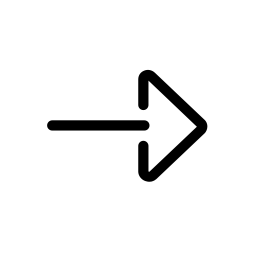Peugeot 3008: Telefon
Peugeot 3008 / PEUGEOT Connect Radio / Telefon
Die Integration von Smartphones über USB-Anschlüsse im Peugeot 3008 II Gen (2016–2023) eröffnet eine neue Dimension der Konnektivität. Dank der Kompatibilität mit CarPlay und Android Auto lassen sich zahlreiche Apps direkt auf dem Fahrzeugbildschirm nutzen – ein echter Mehrwert für moderne Fahrer, die Wert auf digitale Vernetzung legen. In diesem Artikel erfahren Sie, wie Sie Ihr Smartphone optimal mit dem Infotainmentsystem des Peugeot 3008 verbinden. Von der Aktivierung der CarPlay-Funktion bis zur Bluetooth-Synchronisation – wir zeigen Ihnen Schritt für Schritt, wie Sie das volle Potenzial Ihres Fahrzeugs ausschöpfen.
USB-Anschlüsse
Informationen über USB-Anschlüsse, die je nach Ausstattung mit CarPlay- oder Android Auto- Apps kompatibel sind, finden Sie im Abschnitt „Ergonomie und Komfort".
Um zu erfahren, welche Smartphones kompatibel sind, besuchen Sie Ihre länderspezifische Internetseite des Herstellers.
Durch die Synchronisation eines Smartphones können Benutzer von der CarPlay- oder Android Auto -Technologie des Smartphones unterstützte Apps auf dem Fahrzeugbildschirm anzeigen lassen. Für die
CarPlay-Technologie muss vorher zuerst die Funktion CarPlay des Smartphones aktiviert werden.
Damit der Kommunikationsprozess zwischen dem Smartphone und dem System funktioniert, muss das Smartphone entsperrt sein.
Die Grundsätze und Normen entwickeln sich ständig weiter, und daher empfehlen wir, das Betriebssystem des Smartphones sowie das Datum und die Uhrzeit des Smartphones und des Systems zu aktualisieren.
CarPlay-Smartphone- Verbindung
Je nach Land.
Beim Anschließen des USB-Kabels deaktiviert die Funktion CarPlay den Bluetooth-Modus des Systems.
Für die Funktion „CarPlay" sind ein kompatibles Smartphone sowie kompatible Apps erforderlich.
 Schließen Sie das USB-Kabel an.
Das
Smartphone wird geladen, wenn es über
das USB-Kabel angeschlossen ist.
Schließen Sie das USB-Kabel an.
Das
Smartphone wird geladen, wenn es über
das USB-Kabel angeschlossen ist.
 Drücken Sie ausgehend vom System
auf
Telefon, um die CarPlay-
Benutzeroberfläche anzuzeigen.
Drücken Sie ausgehend vom System
auf
Telefon, um die CarPlay-
Benutzeroberfläche anzuzeigen.
Oder
 Bei einer bereits durchgeführten
Bluetooth-
Verbindung des Smartphones.
Bei einer bereits durchgeführten
Bluetooth-
Verbindung des Smartphones.
 Schließen Sie das USB-Kabel an.
Das
Smartphone wird geladen, wenn es über
das USB-Kabel angeschlossen ist.
Schließen Sie das USB-Kabel an.
Das
Smartphone wird geladen, wenn es über
das USB-Kabel angeschlossen ist.
 Drücken Sie ausgehend vom System
auf
„Telefon" um die Hauptseite anzuzeigen.
Drücken Sie ausgehend vom System
auf
„Telefon" um die Hauptseite anzuzeigen.
Drücken Sie auf die Taste „TEL", um zur Sekundärseite zu gelangen.
 Drücken Sie auf „CarPlay", um die
CarPlay-Benutzeroberfläche anzuzeigen.
Drücken Sie auf „CarPlay", um die
CarPlay-Benutzeroberfläche anzuzeigen.
Wenn das USB-Kabel getrennt wird und die Zündung aus- und dann wieder eingeschaltet wird, schaltet das System nicht automatisch zum RADIO MEDIA-Modus; die Quelle muss manuell geändert werden.
 Die CarPlay-Navigation ist
jederzeit durch
Drücken der Taste Navigation des Systems
zugänglich.
Die CarPlay-Navigation ist
jederzeit durch
Drücken der Taste Navigation des Systems
zugänglich.
Android Auto-Smartphone-Verbindung
Je nach Land.
 Laden Sie auf dem Smartphone die
App
Android Auto herunter.
Laden Sie auf dem Smartphone die
App
Android Auto herunter.
Für die Funktion „Android Auto" sind ein kompatibles Smartphone sowie Apps erforderlich.
Nicht über Bluetooth verbundenes Telefon
 Schließen Sie ein USB-Kabel an.
Das
Smartphone wird geladen, wenn es über
das USB-Kabel angeschlossen ist.
Schließen Sie ein USB-Kabel an.
Das
Smartphone wird geladen, wenn es über
das USB-Kabel angeschlossen ist.
 Drücken Sie ausgehend vom System
auf
„Telefon" um die Hauptseite anzuzeigen.
Drücken Sie ausgehend vom System
auf
„Telefon" um die Hauptseite anzuzeigen.
 Drücken Sie auf „Android Auto",
um die
App des Systems zu starten.
Drücken Sie auf „Android Auto",
um die
App des Systems zu starten.
Je nach Smartphone ist es erforderlich, die Funktion „Android Auto" zu aktivieren.
 Während des Vorgangs werden
mehrere
Bildschirmseiten über bestimmte Funktionen
angezeigt.
Während des Vorgangs werden
mehrere
Bildschirmseiten über bestimmte Funktionen
angezeigt.
Annehmen, um die Verbindung zu starten und abzuschließen.
 Beim Verbinden eines Smartphones
mit dem
System wird empfohlen, die Bluetooth-
Funktion am Smartphone zu aktivieren.
Beim Verbinden eines Smartphones
mit dem
System wird empfohlen, die Bluetooth-
Funktion am Smartphone zu aktivieren.
Über Bluetooth verbundenes Telefon
 Drücken Sie ausgehend vom System
auf
„Telefon" um die Hauptseite anzuzeigen.
Drücken Sie ausgehend vom System
auf
„Telefon" um die Hauptseite anzuzeigen.
Drücken Sie die Taste „TEL", um die Sekundärseite anzuzeigen.
 Drücken Sie auf „Android Auto",
um die
App des Systems zu starten.
Drücken Sie auf „Android Auto",
um die
App des Systems zu starten.
Am Rand der Anzeige Android Auto bleibt der Zugang zur Auswahl der verschiedenen Audioquellen mithilfe der Touchscreen-Tasten in der oberen Leiste verfügbar.
Der Zugang zu den Systemmenüs kann jederzeit mithilfe der entsprechenden Tasten erfolgen.
Je nach Qualität des Netzwerks kann es eine gewisse Zeit dauern, bis eine App verfügbar ist.
Mit einem Bluetooth-Telefon verbinden
Die verfügbaren Dienste sind abhängig vom Netzwerk, der SIM-Karte und der Kompatibilität der verwendeten Bluetooth- Geräte. Überprüfen Sie in der Anleitung Ihres Telefons und bei Ihrem Anbieter, auf welche Dienste Sie Zugriff haben.
Die Bluetooth-Funktion muss aktiviert sein und das Telefon muss „für alle sichtbar" sein (in den Einstellungen des Telefons).
Um die Verbindung abzuschließen, unabhängig von welchem Verfahren (ausgehend vom Telefon oder vom System), müssen Sie den im System und auf dem Telefon angezeigten identischen Code bestätigen und validieren.
Sollte die Verbindung misslingen, wird empfohlen, die Bluetooth-Funktion Ihres Telefons zu deaktivieren und dann wieder zu aktivieren.
Verfahren ausgehend vom Telefon
 Wählen Sie den Namen des Systems
aus
der Liste der erkannten Geräte aus.
Wählen Sie den Namen des Systems
aus
der Liste der erkannten Geräte aus.
Nehmen Sie im System die Verbindungsanfrage des Telefons an.
Verfahren ausgehend vom System
 Drücken Sie auf Telefon, um die
Hauptseite
anzuzeigen.
Drücken Sie auf Telefon, um die
Hauptseite
anzuzeigen.
 Drücken Sie „Bluetooth-Suche".
Drücken Sie „Bluetooth-Suche".
Die Liste der erkannten Telefone wird angezeigt.
 Wählen Sie den Namen des
gewählten
Telefons aus der Liste aus.
Wählen Sie den Namen des
gewählten
Telefons aus der Liste aus.
Verbindung teilen
Das System schlägt 3 Verbindungsprofile für das Telefon vor:
- als „Telefon" (Freisprecheinrichtung, nur Telefon),
- als „Streaming" (Streaming: kabelloses Abspielen der Audiodateien des Telefons),
- „Daten Mobiles Internet".
 Wählen Sie ein oder mehrere
Profile aus.
Wählen Sie ein oder mehrere
Profile aus.
 Drücken Sie zur Bestätigung auf
„OK".
Drücken Sie zur Bestätigung auf
„OK".
Je nach Art des Telefons müssen Sie möglicherweise die Anfrage für die Übertragung Ihres Verzeichnisses und Ihrer Nachrichten annehmen.
Die Fähigkeit des Systems, sich nur mit einem Profil zu verbinden, ist abhängig vom Telefon.
Die drei Profile können standardmäßig verbunden werden.
Folgende Profile sind mit dem System kompatibel: HFP, OPP, PBAP, A2DP, AVRCP, MAP und PAN.
Besuchen Sie die Website der Marke für weitere Informationen (Kompatibilität, zusätzliche Hilfe usw.).
Automatische Wiederverbindung
Wenn Sie in Ihr Fahrzeug zurückkehren, wird das Telefon, das als letztes verbunden war, automatisch erneut erkannt und innerhalb von 30 Sekunden nach dem Einschalten der Zündung erneut verbunden (Bluetooth aktiviert).
Um das Verbindungsprofil zu ändern:
 Drücken Sie auf Telefon, um die
Hauptseite
anzuzeigen.
Drücken Sie auf Telefon, um die
Hauptseite
anzuzeigen.
Drücken Sie die Taste „TEL", um auf die Sekundärseite zuzugreifen.
 Drücken Sie „Bluetooth-Verbindung",
um
die Liste der verbundenen Geräte
anzuzeigen.
Drücken Sie „Bluetooth-Verbindung",
um
die Liste der verbundenen Geräte
anzuzeigen.
 Drücken Sie auf die Taste
„Details" eines
verbundenen Peripheriegeräts.
Drücken Sie auf die Taste
„Details" eines
verbundenen Peripheriegeräts.
 Wählen Sie ein oder mehrere
Profile aus.
Wählen Sie ein oder mehrere
Profile aus.
 Drücken Sie zur Bestätigung auf
„OK".
Drücken Sie zur Bestätigung auf
„OK".
Verwaltung der verbundenen Telefone
Mit dieser Funktion kann ein Gerät verbunden oder getrennt werden oder eine Verbindung gelöscht werden.
 Drücken Sie auf Telefon, um die
Hauptseite
anzuzeigen.
Drücken Sie auf Telefon, um die
Hauptseite
anzuzeigen.
Drücken Sie die Taste „TEL", um auf die Sekundärseite zuzugreifen.
 Drücken Sie „Bluetooth-Verbindung",
um
die Liste der verbundenen Geräte
anzuzeigen.
Drücken Sie „Bluetooth-Verbindung",
um
die Liste der verbundenen Geräte
anzuzeigen.
 Drücken Sie auf den Namen des
ausgewählten Telefons in der Liste, um die
Verbindung zu trennen.
Drücken Sie auf den Namen des
ausgewählten Telefons in der Liste, um die
Verbindung zu trennen.
Drücken Sie erneut, um es zu verbinden.
Löschen eines Telefons
 Drücken Sie auf den Papierkorb
oben rechts
im Bildschirm, um einen Papierkorb neben
dem gewählten Telefon anzuzeigen.
Drücken Sie auf den Papierkorb
oben rechts
im Bildschirm, um einen Papierkorb neben
dem gewählten Telefon anzuzeigen.
 Drücken Sie auf den Papierkorb
neben dem
ausgewählten Telefon, um es zu löschen.
Drücken Sie auf den Papierkorb
neben dem
ausgewählten Telefon, um es zu löschen.
Anruf empfangen
Ein eingehender Anruf wird durch ein Ruftonsignal und eine Meldung in einem überlagerten Fenster auf dem Bildschirm angezeigt.
 Drücken Sie kurz auf die Taste
TEL der
Lenkradbetätigungen, um den eingehenden
Anruf anzunehmen.
Drücken Sie kurz auf die Taste
TEL der
Lenkradbetätigungen, um den eingehenden
Anruf anzunehmen.
Und
 Drücken Sie lang
Drücken Sie lang
 auf die TELTaste der
Lenkradbetätigungen,
um den Anruf abzuweisen.
auf die TELTaste der
Lenkradbetätigungen,
um den Anruf abzuweisen.
Oder
 Drücken Sie „Auflegen".
Drücken Sie „Auflegen".
Anrufen
Von einer Nutzung des Mobiltelefons während der Fahrt wird dringend abgeraten.
Parken des Fahrzeugs Tätigen Sie den Anruf über die Lenkradbetätigungen.
Eine neue Nummer wählen
 Drücken Sie auf Telefon, um die
Hauptseite
anzuzeigen.
Drücken Sie auf Telefon, um die
Hauptseite
anzuzeigen.
 Geben Sie die Telefonnummer über
die
Digitaltastatur ein.
Geben Sie die Telefonnummer über
die
Digitaltastatur ein.
 Drücken Sie auf „Anrufen", um
einen
Anruf zu tätigen.
Drücken Sie auf „Anrufen", um
einen
Anruf zu tätigen.
Eine Nummer aus der Kontaktliste anrufen
 Drücken Sie auf Telefon, um die
Hauptseite
anzuzeigen.
Drücken Sie auf Telefon, um die
Hauptseite
anzuzeigen.
 Oder drücken Sie lang
Oder drücken Sie lang
 auf die Taste TEL am Lenkrad.
auf die Taste TEL am Lenkrad.
Drücken Sie „Kontakte".
Wählen Sie den Kontakt aus der angezeigten Liste aus.
 Drücken Sie „Anrufen".
Drücken Sie „Anrufen".
Anrufen einer Rufnummer aus der Liste mit den zuletzt gewählten Nummern
 Drücken Sie auf Telefon, um die
Hauptseite
anzuzeigen.
Drücken Sie auf Telefon, um die
Hauptseite
anzuzeigen.
Oder
 Drücken Sie lang
Drücken Sie lang
 auf die Taste am Lenkrad.
auf die Taste am Lenkrad.
Drücken Sie „Anrufliste".
Wählen Sie den Kontakt aus der angezeigten Liste aus.
Es ist immer möglich, einen Anruf direkt vom Telefon aus zu tätigen; parken Sie dafür aus Sicherheitsgründen das Fahrzeug.
Einstellung des Klingeltons
 Drücken Sie auf Telefon, um die
Hauptseite
anzuzeigen.
Drücken Sie auf Telefon, um die
Hauptseite
anzuzeigen.
Drücken Sie die Taste „OPTIONEN", um auf die Sekundärseite zuzugreifen.
 Drücken Sie auf „Klingelton-Lautst.:",
um
die Lautstärkeleiste anzuzeigen.
Drücken Sie auf „Klingelton-Lautst.:",
um
die Lautstärkeleiste anzuzeigen.
 Drücken Sie auf die Pfeile oder
bewegen
Sie den Cursor, um die Lautstärke des
Klingeltons einzustellen.
Drücken Sie auf die Pfeile oder
bewegen
Sie den Cursor, um die Lautstärke des
Klingeltons einzustellen.
Die Integration von Smartphones über CarPlay und Android Auto macht den Peugeot 3008 II Gen (2016–2023) zu einem modernen Begleiter im digitalen Alltag. Die intuitive Bedienung über den Touchscreen und die nahtlose Verbindung per USB oder Bluetooth sorgen für ein komfortables Nutzererlebnis.
Besonders hervorzuheben ist die automatische Wiederverbindung des zuletzt gekoppelten Geräts, die den Einstieg ins Fahrzeug erleichtert. Die Möglichkeit, verschiedene Verbindungsprofile zu wählen, bietet Flexibilität für unterschiedliche Anforderungen – sei es Telefonie, Musikstreaming oder mobile Daten.
Mit diesen Funktionen zeigt der Peugeot 3008 II Gen, wie durchdachte Konnektivität das Fahrerlebnis verbessert. Die einfache Bedienung und die hohe Kompatibilität mit aktuellen Smartphones machen ihn zu einem idealen Fahrzeug für Technikliebhaber.